我相信大多数小伙伴都对PDF文件的修改不大了解,因为我们最常接触的文件是Office文件,但是随着PDF文件越来越流行,人们对PDF文件也逐渐的重视起来。那么PDF文件应该怎么修改呢?下面小编就悄悄告诉你PDF文件修改技巧:如何修改PDF页眉页脚。
如果我们想要修改PDF文件,PDF编辑器必不可少。如今网上有许多PDF编辑器,但能够达到非常好的效果,独有迅捷PDF编辑器了。这款软件操作简单,功能完整,能够有效的完成用户的编辑需求,是一款非常简洁、又强大的PDF编辑器。
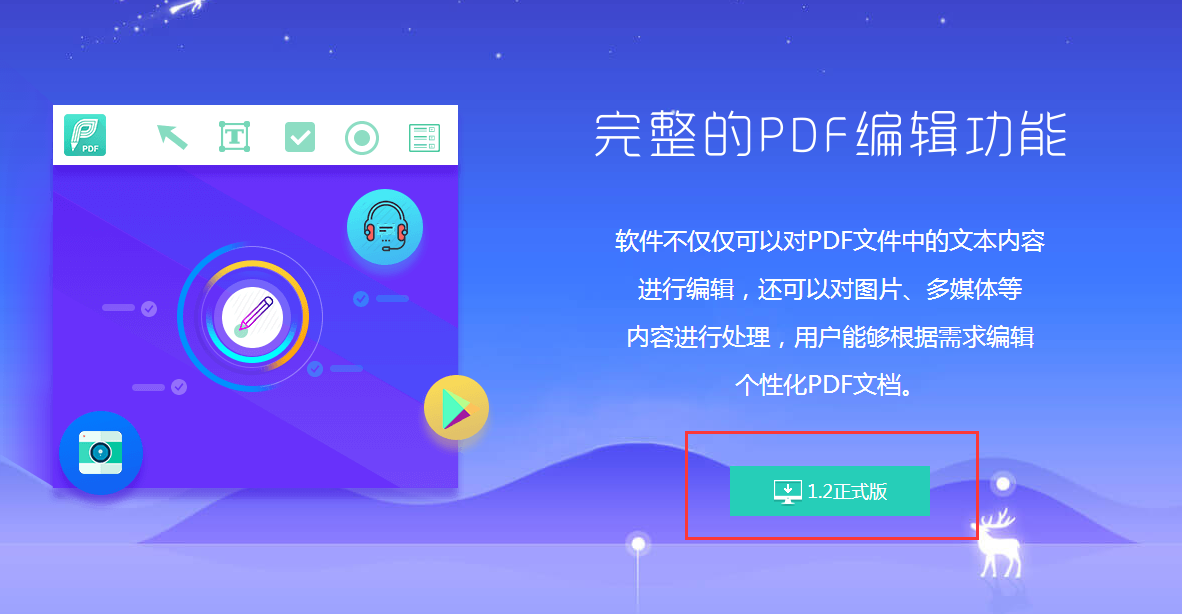
那行,下面我们就将这款PDF编辑器下载安装至电脑中吧。下载的方法有三种:一,直接进入官方网站(http://bianji.xjpdf.com)进行下载;二,进入华军站内,搜索“迅捷PDF编辑器”进行下载。下载后直接双击软件包并进行安装。

安装的过程非常之快,一键安装。安装后,运行PDF编辑器并选择左侧的“打开”按钮,选中PDF文件,然后单击“打开”按钮,即可将PDF文件成功添加至软件中。
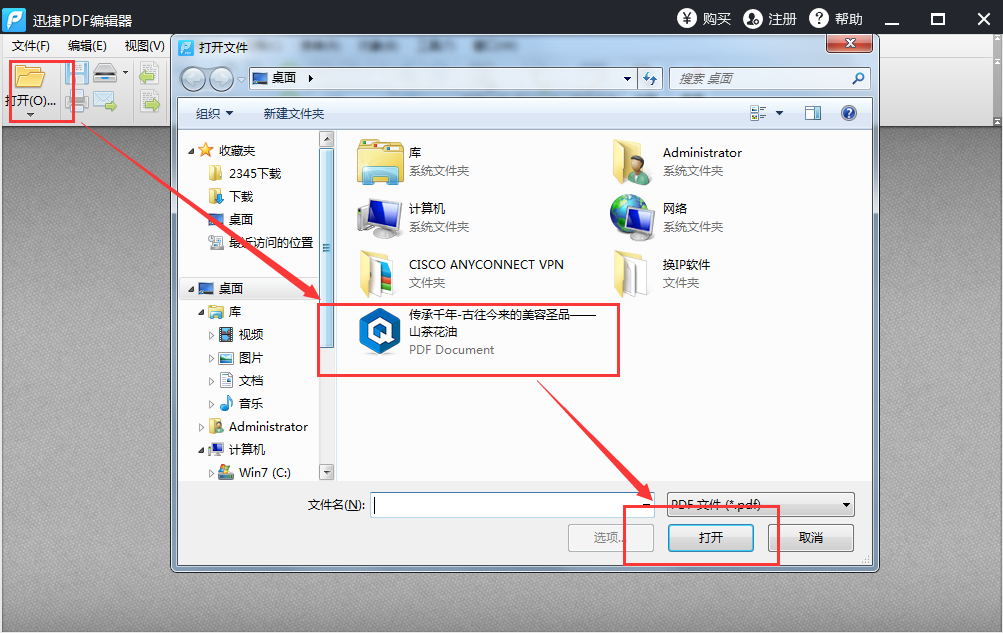
页眉页脚的选项在“文档”菜单下,单击“文档”--“页眉页脚”,然后根据需求选择“添加”、“全部删除”、“管理”。
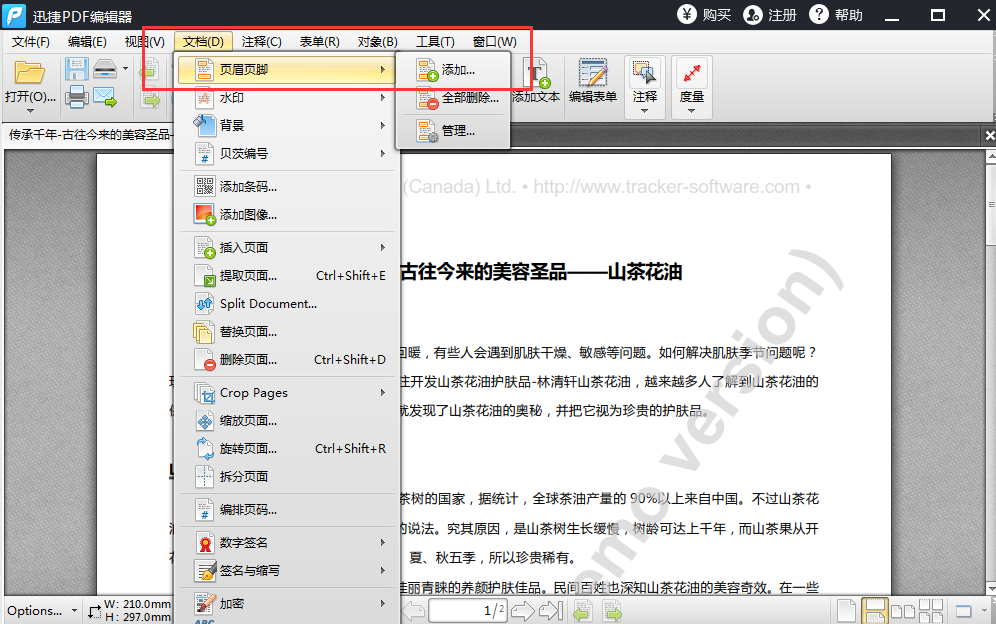
在页眉页脚窗口中可以设置文本属性、页边距、插入日期 、插入页码,设置完成后,单击“确认”按钮。
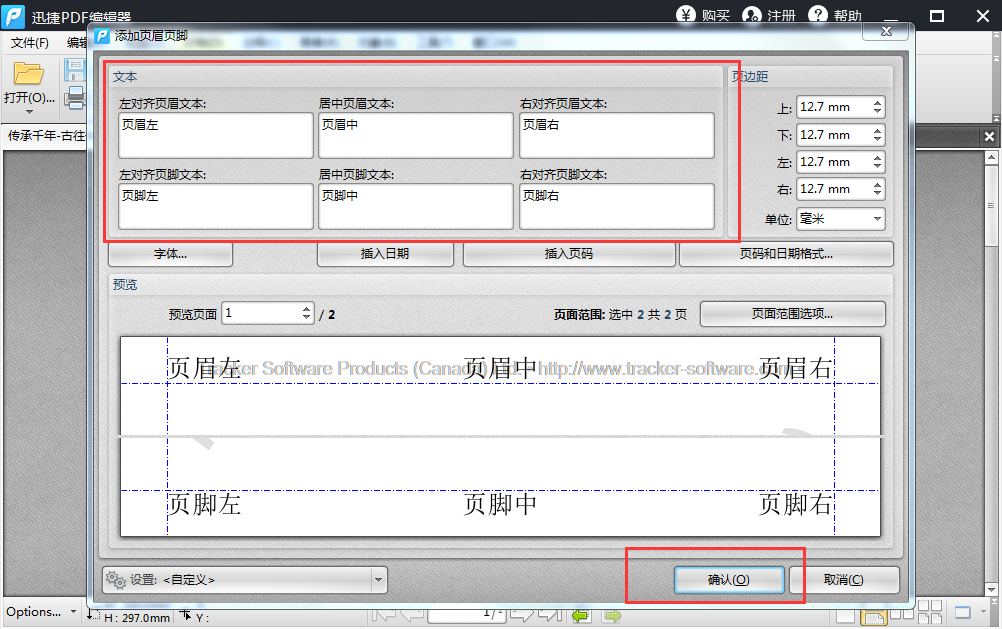
下图就是修改好的页眉页脚,完成编辑修改后,单击“保存”选项,就可以了。
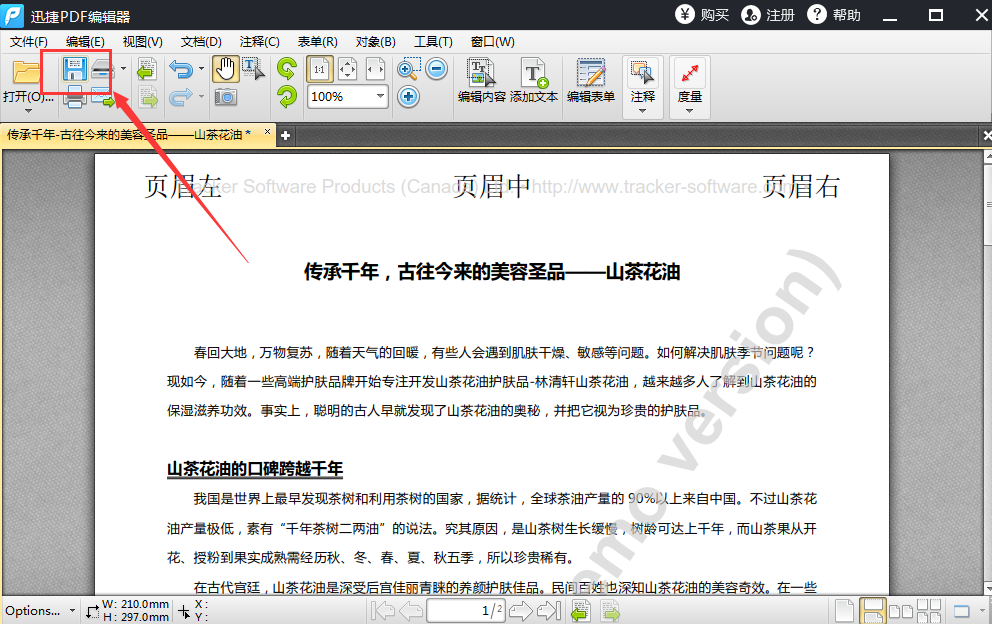
以上就是小编分享给大家的PDF文件修改技巧。